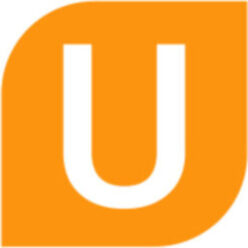Для проведения инвентаризации и ввода остатков в производство, в системе реализована функция Инвентаризация по складам.
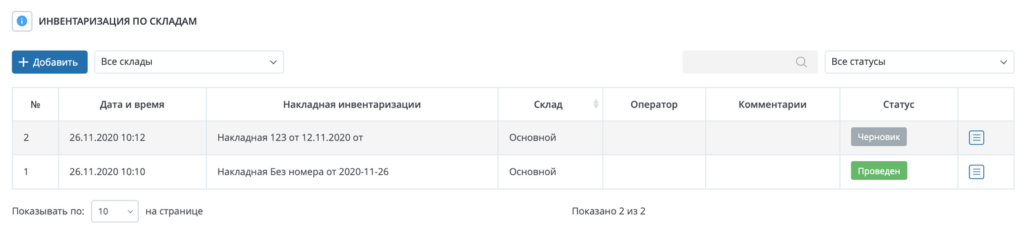
ПросмотретьОбновить
Инвентаризация
Для проведения инвентаризации и ввода остатков в производство, в системе реализована функция Инвентаризация по складам.
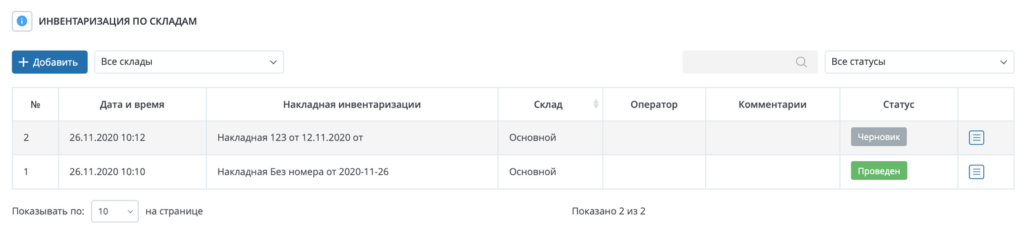
Для создания новой инвентаризационной ведомости нужно нажать кнопку Добавить.

В поле Накладная можно указать номер документа для осуществления в дальнейшем поиска документа по номеру. Также вы можете ввести дату и время проведения документа.
В поле Склад, из выпадающего списка складов, выбирается место, где будет проводиться инвентаризация.
Далее следует сформировать состав – добавьте категории товаров для начала инвентаризации по складу.
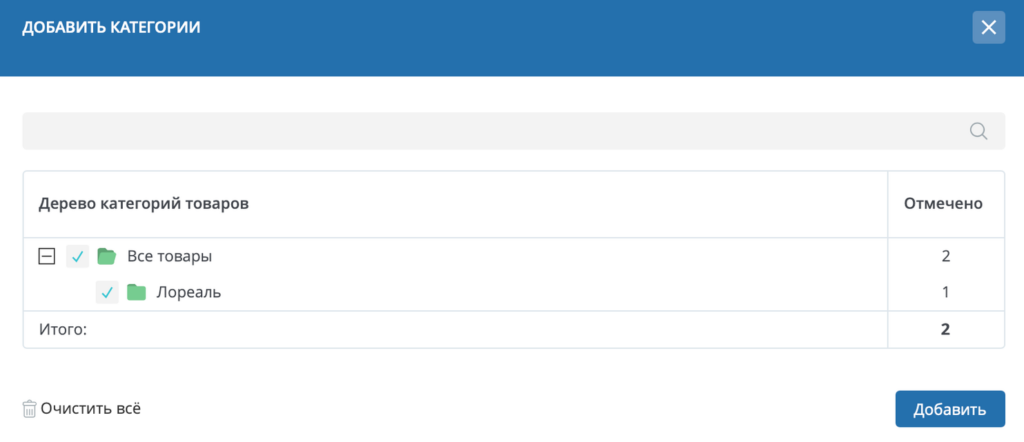
Далее у вас появится инвентаризационная ведомость.
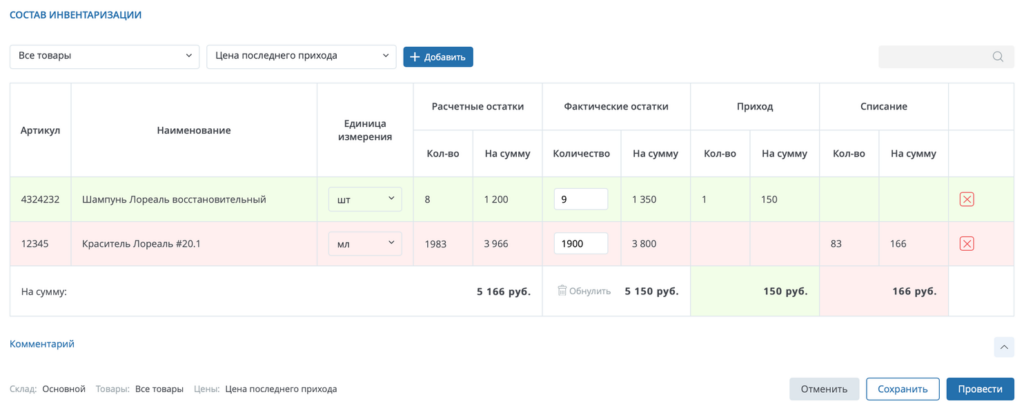
В графе Единицы измерения вы можете выбрать единицы измерения, в которых будете проводить инвентаризацию.
В столбце Расчетные остатки отображается количество и сумма товара, рассчитанные в системе.
В столбце Фактические остатки в поле количество заносятся реальные остатки товаров, полученные после проведения инвентаризации.
В столбце Количество указывается фактическое количество упаковок товара.
На основе этих данных система автоматически сформирует накладную Прихода, по тем товарам, которые находятся в излишке и накладную Списания по недостающим товарам.
Для сохранения накладной в статусе Черновик (с возможностью редактирования) необходимо нажать кнопку Сохранить.
Для сохранения и проведения накладной необходимо нажать кнопку Провести.
Нажатие кнопки Отменить закрывает форму без записи произведенных изменений.
Другие разделы:
ОПЕРАЦИИ
ОСТАТКИ
ПОСТАВЩИКИ
- Страница
- Блок
Статус и видимость
ВидимостьОткрыто
ОпубликоватьИюнь 14, 2022 1:51 ппАвторadminПереместить в корзину
Постоянная ссылка
Изображение страницы
Обсуждение
Для создания новой инвентаризационной ведомости нужно нажать кнопку Добавить.

В поле Накладная можно указать номер документа для осуществления в дальнейшем поиска документа по номеру. Также вы можете ввести дату и время проведения документа.
В поле Склад, из выпадающего списка складов, выбирается место, где будет проводиться инвентаризация.
Далее следует сформировать состав – добавьте категории товаров для начала инвентаризации по складу.
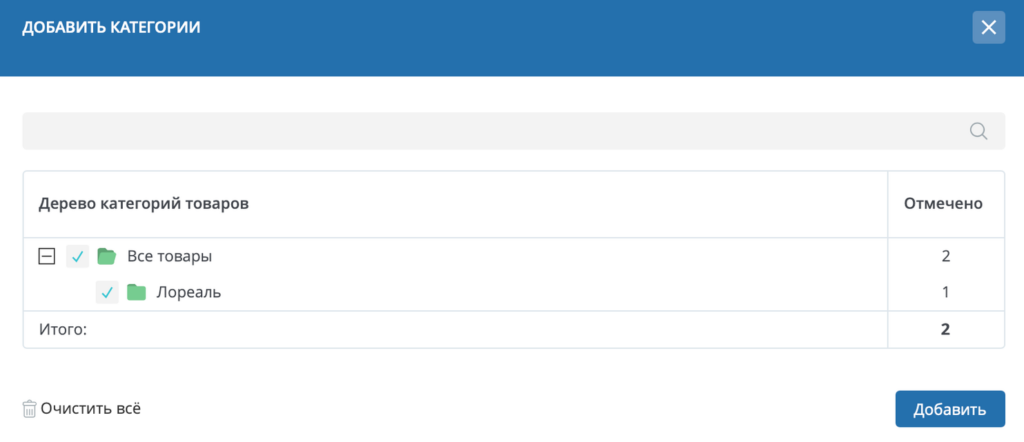
Далее у вас появится инвентаризационная ведомость.
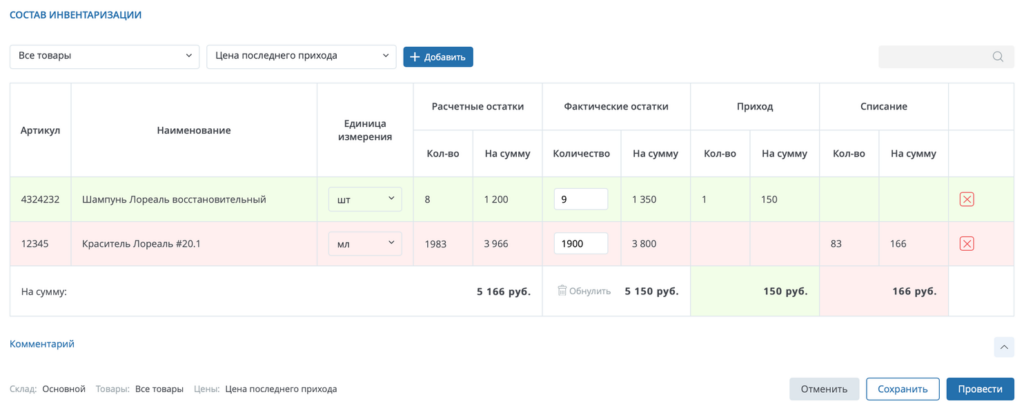
В графе Единицы измерения вы можете выбрать единицы измерения, в которых будете проводить инвентаризацию.
В столбце Расчетные остатки отображается количество и сумма товара, рассчитанные в системе.
В столбце Фактические остатки в поле количество заносятся реальные остатки товаров, полученные после проведения инвентаризации.
В столбце Количество указывается фактическое количество упаковок товара.
На основе этих данных система автоматически сформирует накладную Прихода, по тем товарам, которые находятся в излишке и накладную Списания по недостающим товарам.
Для сохранения накладной в статусе Черновик (с возможностью редактирования) необходимо нажать кнопку Сохранить.
Для сохранения и проведения накладной необходимо нажать кнопку Провести.
Нажатие кнопки Отменить закрывает форму без записи произведенных изменений.
Другие разделы: